Etape 3: Liaison et votre premier commutateur



openHAB Samba facultatif installer ***
(Pour faciliter l’accès aux fichiers de configuration. CATION - vous aurez les droits root pour supprimer/modifier)
(tout ce que vous voulez définir mot de passe)
Vous devriez être en mesure d’accéder à l’annuaire d’openHAB de votre PC (via le LAN) maintenant.
concepteur openHAB ***
Télécharger et suivre les indications pour l’installation.
https://bintray.com/artifact/Download/openhab/bin/...
Accéder au dossier de configuration openHAB dans votre dossier réseau via samba.
[Voir l’Image]
openHAB liaison zwave ***
Cliquez ici pour plus d’informations sur zwave réseaux http://www.vesternet.com/resources/technology-ind...
Recherchez la section intitulée Z-Wave lie.
Il y a seulement 2 propriétés, que vous devez activer (en enlevant le # devant).
- zwave:port est le port de votre contrôleur Z-Wave. Si vous avez un raZberry, c’est /dev/ttyAMA0. Une clé USB serait/dev/ttyUSB0.
- zwave:healtime est venu pour guérir le réseau tous les jours. Vous pouvez probablement laisser cela à 2 (02:00).
Ajouter vos appareils d’onde z au réseau, puis associez au besoin.
http://192.168.2.100:8080/habmin / (votre adresse ip)
[Voir l’Image]
Éléments de l’échantillon
Test_dimmer2 gradateur "Dimmer 2 [%d %%]" (zwave) {zwave = « 11 »}
Contacter Door_Switch "Capteur de porte [%s]" (zwave) {zwave = "10:command = switch_binary, respond_to_basic = true"} Door_Alarm Contact "Porte Tamper [%s]" (zwave) {zwave = "10:command = alarme"}
Numéro Door_Battery "porte batterie [%d %%]" (zwave) {zwave = "10:command = batterie"}
openHAB mise en place votre premier site ***
aller à openHAB Wiki et renseignez-vous.
Résumé :
Les points - est une liste de chaque nœud dans votre réseau domestique automatisé. Commencez ici lorsque vous ajoutez quelque chose à votre réseau.
Persistance - permet de connecter des entrées. -Les règles pour la plupart un (si- alors que) pour vraiment automatiser vous Accueil.
Scripts - je n’utilise pas ces
Sitemaps - ceci est votre page d’accueil pour l’accès web à openHAB. Vous pouvez avoir plus d’un.
Transform - cela permettra vous permet de modifier le texte fourni de chaque nœud à votre convenance.
Permet de configurer un zwave variateur (fichiers référencés ci-dessous sont attachés à ce poste)
- confirmer que zwave liaison est activée dans le fichier openhab.cfg. Nous l’avons fait précédemment.
- Vérifiez que le module zwave est installé. Nous avons fait le plus tôt.
- \\YOURPI\OpenHAB\addons\org.openhab.Binding.zwave-1.7.1
- associer votre nouveau nœud à la zstick. Instructions ici.
- Obtenez les informations de nœud dans l’interface d’administration d’openHAB (habmin). Cela a été précédemment installé.
- http://xxx.xxx.xxx.xxx:8080/habmin / (sur votre facture pro forma)
- Vous devrez peut-être attribuer un groupe « associé » et « configurer les paramètres » basé sur ce qui est votre nœud. Gradateurs généralement n’exigent pas cela.
- Téléchargez le numéro du nœud. 11 dans mon cas
[Voir l’image] - le nœud dans votre liste d’éléments de code
- \OpenHAB\configurations\items\HAB.Items (je suis nommer ce set HAB. Vous verrez alors que nous progressons.)
- Ajoutez la ligne suivante dans openhab
- Variateur - est le type de nœud
- light_living_dimmer - est le nom du nœud. J’ai nommer tous les éléments de spécificité de type - carte-
- "Living Rm gradateur [%d %%]"-est le nom et la valeur qui apparaît dans l’interface utilisateur (navigateur ou application)
- Slider - est l’icône. Dans ce cas, une diapositive vous permet d’ajuster la luminosité via l’interface utilisateur
- (tous, zwave, lumières) - ce sont des groupes. Ils aident avec l’affichage de plusieurs éléments (par groupes) sur votre sitemap. Ils aident également à appliquer une règle à plusieurs éléments simultanément.
- Ces groupes doivent également figurer dans openhab HAB.items sous le seuil de variateur
- {zwave = « 11 »}-dit openHAB que c’est l’interface avec zwave nœud 11.
- Ajouter l’article à votre sitemap
- \OpenHAB\configurations\sitemaps\HAB.sitemap
- Ajoutez les lignes suivantes dans le plan du site
- Dans ce cas, tous les éléments dans le groupe « s’allume » seront affiché dans ce cadre. Vous pouvez également ajouter des éléments individuellement.
- Nous allons configurer un simple cron (heure) selon les règles
- \OpenHAB\configurations\rules\HAB.Rules
- J’utilise http://www.cronmaker.com/ pour tirer les cron fois
- Aller de l’avant et ajouter quelques bibliothèques ainsi que les règles.
C’est tout pour l’instant. Amusez-vous!



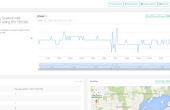
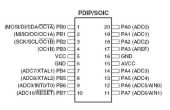

![[Partie 1] Intro à Java - Getting Started [Partie 1] Intro à Java - Getting Started](https://image.tubefr.com/thumb/170x110/5/ce/5ce81b80367377598d93184ef0f17660.jpg)






